Hvad er Snapsearch?
Snapsearch er klassificeret som en adware program. Det tilhører SuperWeb LLC, et selskab, der er kendt for at skabe sådanne ubrugelige programmer som Yula, SaveOn, SunriseBrowse, Techgile, HypeNet, Fortunitas og meget mere. Disse programmer alle arbejde på en lignende måde. De indtaste din PC og starte oversvømmelser din med reklamer. Snapsearch er ikke anderledes. Dens officielle side kan beskrive det som et nyttigt værktøj, der vil forbedre din browsing-oplevelse, men det er ikke tilfældet. Dens eneste formål er at generere webtrafik, og derfor ikke bør du tøve med at fjerne Snapsearch fra dit system.
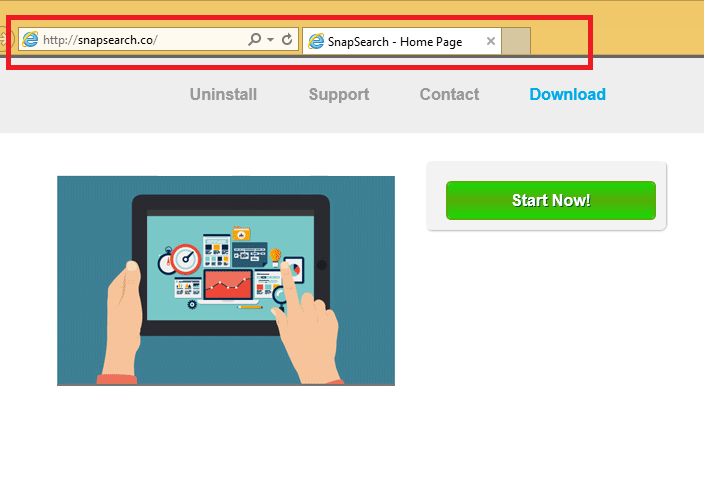
Hvordan virker Snapsearch?
Den officielle side af programmet, snapsearch.co, gør ikke levere du med en i orden dataoverføre samkøre. Du bør ikke forveksle adware med andre programmer, der har samme navn og er fremme på snapsearch.io og snapdeal.com. Ingen af dem er tilknyttet hinanden. Superwebs anno domini-understøttet program bliver distribueret via freeware og shareware bundter. Det bliver tilbudt til dem under installationsprocessen, og hvis du ikke afslå dette tilbud, du installerer det automatisk. Det er muligt, at du ikke har engang bemærket dermed. Næste gang du installerer freeware, Sørg for at du være opmærksom på alle installationstrin og fravælg alle programmer, der ikke kender til dig.
Som det allerede er blevet nævnt, Snapsearch indsætter annoncer i alle dine browsere, forventer til den nyeste version af Google Chrome. Adware gør det umuligt at surfe på nettet uden at blive konstant distraheret. Problemet med sine reklamer, som er normalt mærket “Powered af Snapsearch”, “Annoncer af Snapsearch” og lignende, er, at ikke alle er legitime. Du vil støde på falske annoncer og hvis du klikker på dem, du vil ende på beskadiget sider. Dette kan føre til forskellige uønskede konsekvenser, herunder malwareinfektioner. Et andet aspekt af det program, du skal være opmærksom på er, at den indsamler dataene og sælger er til ikke-tilsluttede tredjeparter. Hvis du du ikke er komfortable med det, skal du slette Snapsearch, så snart du kan.
Sådan fjerner Snapsearch?
Du kan fjerne Snapsearch Ads fra dine browsere på to måder: manuelt eller automatisk. Hvis du vælger at afinstallere Snapsearch manuelt, kan du bruge vejledningen præsenteres nedenfor i denne artikel. Hvis du beslutter at helt at rense din PC, skal du afslutte Snapsearch automatisk. Download anti-malware værktøj præsenteres på vores side og bruge den til at scanne dit system. Når først sig opdager alle sine spørgsmål, vil du kunne fjerne Snapsearch sammen med andre uønskede filer og programmer.
Offers
Download værktøj til fjernelse afto scan for Snapsearch AdsUse our recommended removal tool to scan for Snapsearch Ads. Trial version of provides detection of computer threats like Snapsearch Ads and assists in its removal for FREE. You can delete detected registry entries, files and processes yourself or purchase a full version.
More information about SpyWarrior and Uninstall Instructions. Please review SpyWarrior EULA and Privacy Policy. SpyWarrior scanner is free. If it detects a malware, purchase its full version to remove it.

WiperSoft revision detaljer WiperSoft er et sikkerhedsværktøj, der giver real-time sikkerhed fra potentielle trusler. I dag, mange brugernes stræbe imod download gratis software fra internettet, m ...
Download|mere


Er MacKeeper en virus?MacKeeper er hverken en virus eller et fupnummer. Mens der er forskellige meninger om program på internettet, en masse af de folk, der så notorisk hader programmet aldrig har b ...
Download|mere


Mens skaberne af MalwareBytes anti-malware ikke har været i denne branche i lang tid, gør de for det med deres entusiastiske tilgang. Statistik fra sådanne websites som CNET viser, at denne sikkerh ...
Download|mere
Quick Menu
trin 1. Afinstallere Snapsearch Ads og relaterede programmer.
Fjerne Snapsearch Ads fra Windows 8
Højreklik på baggrunden af Metro-skærmen, og vælg Alle programmer. Klik på Kontrolpanel i programmenuen og derefter Fjern et program. Find det du ønsker at slette, højreklik på det, og vælg Fjern.


Fjerne Snapsearch Ads fra Windows 7
Klik Start → Control Panel → Programs and Features → Uninstall a program.


Fjernelse Snapsearch Ads fra Windows XP:
Klik Start → Settings → Control Panel. Find og klik på → Add or Remove Programs.


Fjerne Snapsearch Ads fra Mac OS X
Klik på Go-knappen øverst til venstre på skærmen og vælg programmer. Vælg programmappe og kigge efter Snapsearch Ads eller andre mistænkelige software. Nu skal du højreklikke på hver af disse poster, og vælg Flyt til Papirkurv, og derefter højre klik på symbolet for papirkurven og vælg Tøm papirkurv.


trin 2. Slette Snapsearch Ads fra din browsere
Opsige de uønskede udvidelser fra Internet Explorer
- Åbn IE, tryk samtidigt på Alt+T, og klik på Administrer tilføjelsesprogrammer.


- Vælg Værktøjslinjer og udvidelser (lokaliseret i menuen til venstre).


- Deaktiver den uønskede udvidelse, og vælg så Søgemaskiner. Tilføj en ny, og fjern den uønskede søgeudbyder. Klik på Luk.Tryk igen på Alt+T, og vælg Internetindstillinger. Klik på fanen Generelt, ændr/slet URL'en for startsiden, og klik på OK.
Ændre Internet Explorer hjemmeside, hvis det blev ændret af virus:
- Tryk igen på Alt+T, og vælg Internetindstillinger.


- Klik på fanen Generelt, ændr/slet URL'en for startsiden, og klik på OK.


Nulstille din browser
- Tryk Alt+T. Klik Internetindstillinger.


- Klik på fanen Avanceret. Klik på Nulstil.


- Afkryds feltet.


- Klik på Nulstil og klik derefter på Afslut.


- Hvis du ikke kan nulstille din browsere, ansætte en velrenommeret anti-malware og scan hele computeren med det.
Slette Snapsearch Ads fra Google Chrome
- Tryk på Alt+F igen, klik på Funktioner og vælg Funktioner.


- Vælg udvidelser.


- Lokaliser det uønskede plug-in, klik på papirkurven og vælg Fjern.


- Hvis du er usikker på hvilke filtypenavne der skal fjerne, kan du deaktivere dem midlertidigt.


Nulstil Google Chrome hjemmeside og standard søgemaskine, hvis det var flykaprer af virus
- Åbn Chrome, tryk Alt+F, og klik på Indstillinger.


- Gå til Ved start, markér Åbn en bestemt side eller en række sider og klik på Vælg sider.


- Find URL'en til den uønskede søgemaskine, ændr/slet den og klik på OK.


- Klik på knappen Administrér søgemaskiner under Søg. Vælg (eller tilføj og vælg) en ny søgemaskine, og klik på Gør til standard. Find URL'en for den søgemaskine du ønsker at fjerne, og klik X. Klik herefter Udført.




Nulstille din browser
- Hvis browseren fortsat ikke virker den måde, du foretrækker, kan du nulstille dens indstillinger.
- Tryk Alt+F. Vælg Indstillinger.


- Tryk på Reset-knappen i slutningen af siden.


- Tryk på Reset-knappen en gang mere i bekræftelsesboks.


- Hvis du ikke kan nulstille indstillingerne, købe et legitimt anti-malware og scanne din PC.
Fjerne Snapsearch Ads fra Mozilla Firefox
- Tryk på Ctrl+Shift+A for at åbne Tilføjelser i et nyt faneblad.


- Klik på Udvidelser, find det uønskede plug-in, og klik på Fjern eller deaktiver.


Ændre Mozilla Firefox hjemmeside, hvis det blev ændret af virus:
- Åbn Firefox, klik på Alt+T, og vælg Indstillinger.


- Klik på fanen Generelt, ændr/slet URL'en for startsiden, og klik på OK. Gå til Firefox-søgefeltet, øverst i højre hjørne. Klik på ikonet søgeudbyder, og vælg Administrer søgemaskiner. Fjern den uønskede søgemaskine, og vælg/tilføj en ny.


- Tryk på OK for at gemme ændringerne.
Nulstille din browser
- Tryk Alt+H.


- Klik på Information om fejlfinding.


- Klik på Nulstil Firefox ->Nulstil Firefox.


- Klik på Afslut.


- Hvis du er i stand til at nulstille Mozilla Firefox, scan hele computeren med en troværdig anti-malware.
Fjerne Snapsearch Ads fra Safari (Mac OS X)
- Få adgang til menuen.
- Vælge indstillinger.


- Gå til fanen udvidelser.


- Tryk på knappen Fjern ved siden af den uønskede Snapsearch Ads og slippe af med alle de andre ukendte poster samt. Hvis du er i tvivl om forlængelsen er pålidelig eller ej, blot fjerne markeringen i afkrydsningsfeltet Aktiver for at deaktivere det midlertidigt.
- Genstart Safari.
Nulstille din browser
- Tryk på menu-ikonet og vælge Nulstil Safari.


- Vælg de indstillinger, som du ønsker at nulstille (ofte dem alle er forvalgt) og tryk på Reset.


- Hvis du ikke kan nulstille browseren, scanne din hele PC med en autentisk malware afsked programmel.
